Lequel est le plus sûr : mot de passe Windows 11 ou PIN
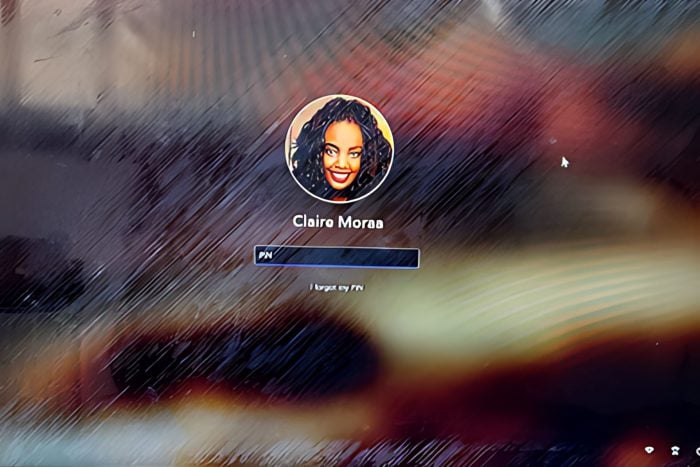
Windows 11 dispose de diverses méthodes d’authentification pour se connecter, mais le PIN et les mots de passe sont les plus courants.
Windows 11 n’a pas de mot de passe par défaut, mais vous pouvez vous connecter automatiquement si vous oubliez votre mot de passe. Cependant, nous ne le recommandons pas, surtout si vous partagez l’appareil ou si vous avez des fichiers confidentiels.
Quelles sont les principales caractéristiques d’un mot de passe Windows 11 et d’un PIN
Mot de passe
- Accès – Un mot de passe est utilisé pour accéder à votre appareil Windows et l’avantage du mot de passe Windows 11 est qu’il est associé à votre compte Microsoft. Cela signifie qu’en utilisant ce mot de passe, vous pouvez vous connecter à d’autres appareils en vous connectant à votre compte et accéder à vos fichiers et à toute autre information.
- Sécurité – La sécurité est une priorité absolue pour tout utilisateur de Windows, et un mot de passe Windows 11 répond à cela. Les mots de passe sont généralement plus longs que les PIN, ce qui les rend plus difficiles à crack.
PIN
- Accès – Un PIN Windows 11 est spécifique à un appareil, ce qui signifie qu’il est limité à votre appareil actuel. Vous ne pouvez pas accéder à votre compte Microsoft en utilisant votre PIN Windows 11.
- Sécurité – Les PIN sont soutenus par la fonction TPM qui vérifie vos informations d’identification. Ils sont également stockés localement sur votre appareil, ce qui les rend moins vulnérables aux violations de sécurité. Microsoft a également fait un pas de plus pour améliorer sa sécurité en l’intégrant à la reconnaissance biométrique comme la reconnaissance faciale et les empreintes digitales.
- Utilisation hors ligne – Vous n’avez pas besoin d’une connexion Internet active pour vous connecter à votre appareil Windows 11 en utilisant le PIN.
| Appareil | Lié à un seul appareil | Lié à votre compte Microsoft et peut être utilisé sur différents appareils |
|---|---|---|
| Sécurité | Soutenu par le matériel TPM | Côté serveur |
| Accès | Peut se connecter hors ligne | Nécessite une connexion Internet |
Quels sont les avantages et les inconvénients de l’utilisation d’un mot de passe/PIN Windows 11?
Mot de passe
Avantages
- Peut accéder à plusieurs appareils et comptes, ce qui est excellent pour la synchronisation et l’accès à distance
- Les mots de passe sont généralement complexes et plus difficiles à cracker
- Les mots de passe sont stockés dans votre compte Microsoft, ce qui peut être utilisé pour réinitialiser ou récupérer votre compte
Inconvénients
- Les mots de passe sont stockés sur les serveurs de Microsoft, ce qui les rend vulnérables aux attaques
- Les mots de passe complexes peuvent être facilement oubliés, surtout sans gestionnaire de mots de passe, ce qui peut entraîner des demandes fréquentes de récupération de compte
PIN
Avantages
- Un PIN est stocké localement, donc plus difficile à cracker et moins vulnérable aux attaques
- Leur sécurité est fortement soutenue par la fonction TPM de Windows 11
- Peut être utilisé hors ligne
Inconvénients
- Un PIN est limité à un seul appareil
- Les PIN standards à quatre chiffres peuvent être facilement crackés, à moins que vous ne modifiiez les paramètres
Comment configurer mon mot de passe ou PIN Windows 11?
1. Configurer le mot de passe Windows 11
- Accédez à votre navigateur et connectez-vous à la page de sécurité Microsoft.
-
Cliquez sur Sécurité du mot de passe et entrez vos informations d’identification de connexion actuelles.
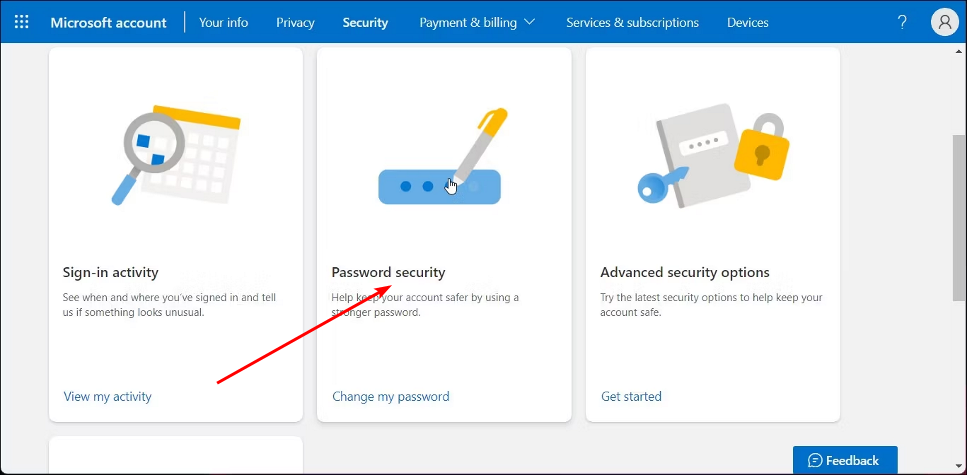
- Tapez votre nouveau mot de passe et ressaisissez-le pour confirmer.
-
Ensuite, décochez la case Me faire changer mon mot de passe tous les 72 jours, puis cliquez sur Sauvegarder.
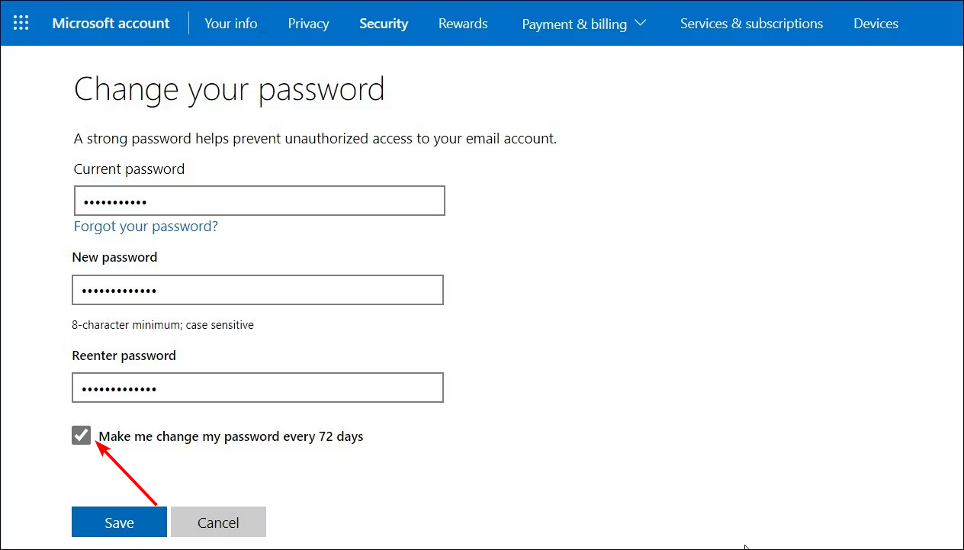
2. Configurer le PIN Windows 11
-
Appuyez sur Windows + I pour ouvrir l’application Paramètres, allez dans Comptes depuis le panneau de navigation, et cliquez sur Options de connexion sous Paramètres du compte.
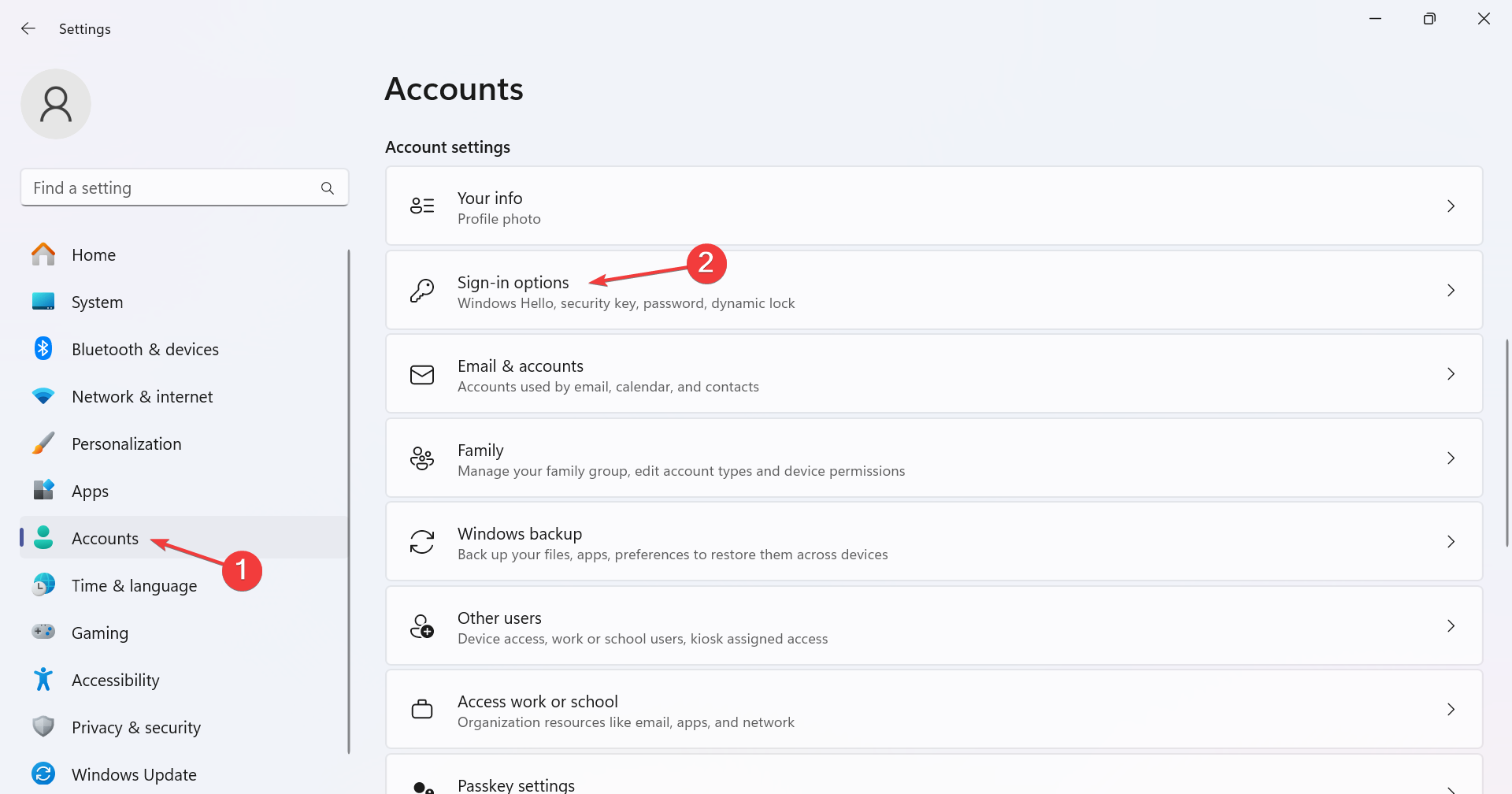
-
Développez PIN (Windows Hello), et cliquez sur Changer le PIN si vous souhaitez le changer ou sur le bouton Supprimer pour supprimer le PIN actuellement défini.
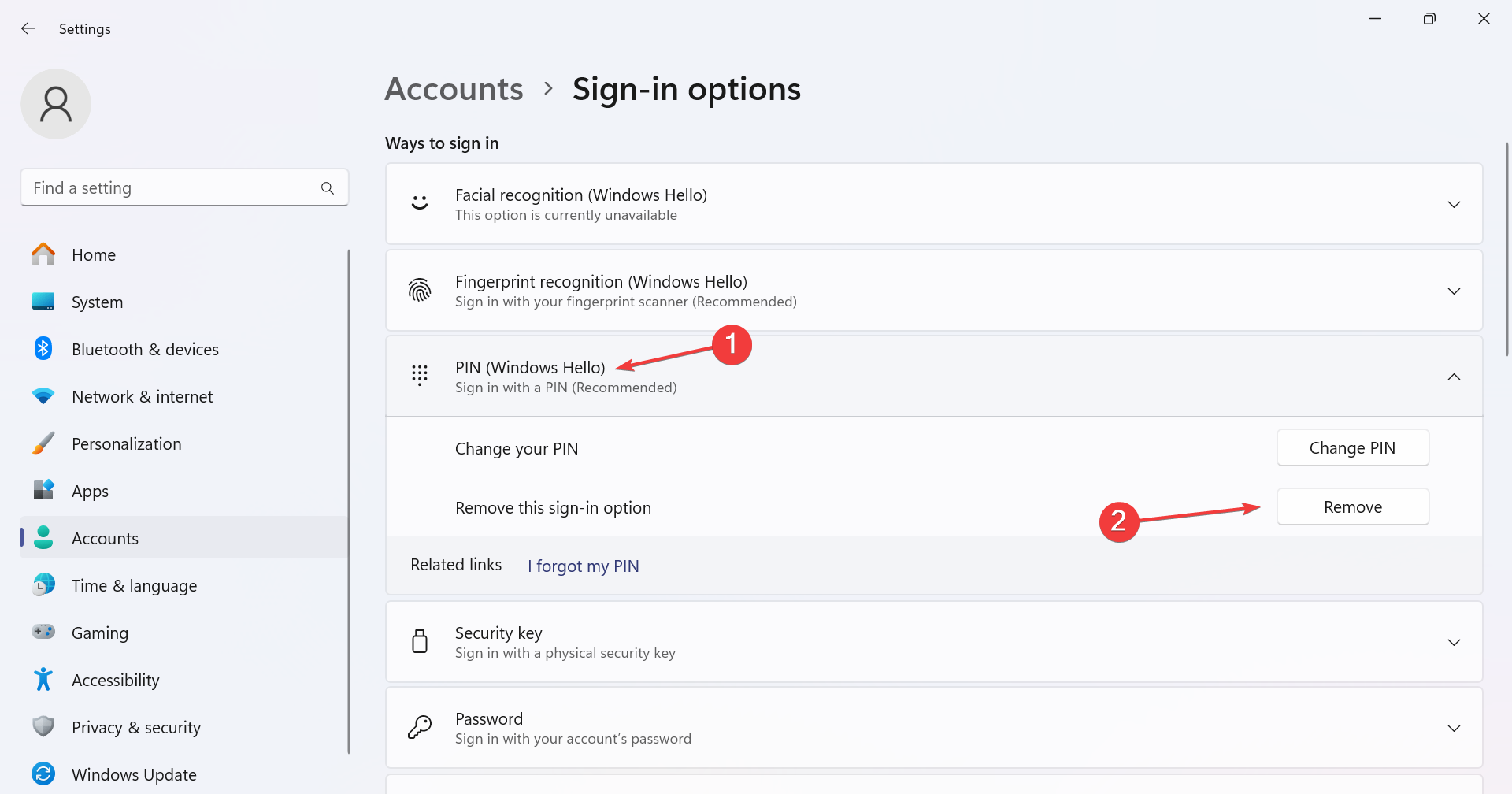
-
Configurez un autre PIN pour le PC Windows 11 et redémarrez l’ordinateur pour vérifier que cela fonctionne.
En savoir plus sur ce sujet
- Microsoft remplace JScript par JScript9Legacy pour une meilleure sécurité dans Windows 11
- Windows 11 Build 27898 ajoute de petites icônes de barre des tâches, une récupération rapide, un partage plus intelligent
Conseils pour une forte authentification
- Le minimum par défaut de chiffres pour un PIN est de quatre chiffres, mais nous recommandons d’utiliser jusqu’à huit chiffres. Vous pouvez modifier la longueur minimale du PIN depuis votre Registre pour rendre plus difficile la devinette de votre PIN par quiconque.
- Pour les mots de passe, assurez-vous qu’il comporte au moins 12 caractères avec une combinaison de caractères spéciaux, de chiffres et de lettres majuscules et minuscules. S’il s’agit d’un mot de passe difficile à retenir, utilisez un gestionnaire de mots de passe. Certains gestionnaires de mots de passe peuvent également suggérer des mots de passe complexes que vous n’avez pas à retenir.
- Évitez d’utiliser des détails personnels comme votre nom, votre année de naissance ou d’autres faits familiers sur vous qui peuvent être devinés.
- Activez l’authentification multifacteur si possible comme une couche supplémentaire de sécurité. Cela garantit que lorsque vous vous connectez avec un PIN ou un mot de passe, vous recevrez une autre forme de vérification pour vous assurer que c’est bien vous qui vous connectez.
- Mettez régulièrement à jour vos PIN et mots de passe en configurant une expiration de mot de passe sur vos comptes en cas de violation. Si vous n’aimez pas cette fonction, vous pouvez la désactiver.
Que vous choisissiez un mot de passe Windows 11 ou un PIN, vous devez créer des identifiants forts qui seront difficiles à cracker. Sinon, vous devrez supprimer tous vos mots de passe enregistrés.
Dépannage des erreurs courantes de connexion aux mots de passe ou PIN Windows 11
- Impossible de se connecter – Vous pouvez mettre sous tension votre appareil, mais il n’y a pas d’écran de connexion. Cela est probablement un bug dans une nouvelle mise à jour de Windows, alors essayez de revenir à la version précédente.
- PIN non fonctionnel – Si votre PIN Windows 11 n’est plus disponible, cela pourrait être un problème avec le TPM ou des erreurs temporaires qui peuvent être résolues par un redémarrage.
- PIN/mot de passe oublié – Si vous avez oublié votre PIN ou votre mot de passe Windows 11, vous pouvez le réinitialiser depuis votre compte Microsoft.
Après avoir comparé les deux, notre verdict est que le mot de passe Windows 11 et le PIN sont tous deux excellents mais pour différents scénarios. Si vous utilisez votre appareil personnel, un PIN est un excellent choix.
Pour ceux qui ont des comptes professionnels ou scolaires qui peuvent avoir besoin d’accéder à leurs appareils à distance, un mot de passe serait une excellente option pour la synchronisation et le cloud.
C’est tout ce que nous avions sur les deux méthodes d’authentification pour se connecter à votre appareil Windows 11. Laquelle utilisez-vous et pourquoi ? Faites-le nous savoir dans la section des commentaires ci-dessous.













